NetScout Onetouch AT G2 屏幕界面介绍
NetScout Onetouch AT G2屏幕介绍,快捷方式栏位于显示屏顶部。测试完成后,若所有的测试均通过,则快捷方式栏变为绿色;若测试失败,则为红色。
1、电量低于 20% 时,电池图标变为红色。
2、轻触配置文件名称可以保存、加载和管理测试配置文件。
3、星号表示配置文件中包含未保存的更改。
4、远程连接至 OneTouch 分析仪时,将显示远程连接指示符。
5、轻触 OneTouch AT G2 按钮抓屏或保存综合报告。
6、按住测试层级上的空白区以添加新的用户测试。
7、首先轻触用户测试图标,然后轻触 SETUP (设置)选项卡以配置测试。轻触 RESULTS (结果)选项卡以查看测试结果。
8、若要移动、复制或删除用户测试,请按住用户测试图标。
9、轻触默认网关图标以识别当前 IPv4、IPv6 和 Wi-Fi 路由器的 IP 和?MAC 地址,显示路由协议等。为最全面的测试结果配置 SNMP。轻触工具按钮 ?,然后轻触 Analysis (分析)。
10、轻触 DHCP 服务器以查看有线连接和 Wi-Fi 连接获取 DHCP IP 地址的进程和结果。
本文关键字: NETSCOUT, Onetouch AT G2, 屏幕介绍
原创标题:NetScout Onetouch AT G2 屏幕界面介绍
原文链接:http://www.faxytech.com/archives/onetouch-g2-screen.html
版权说明:本文为深圳市连讯达电子技术开发有限公司官网(www.faxytech.com)版权所有。如果您需要转载,请注明出处并保留原文链接!如为转载文章会注明文章出处,转载文章不代表本公司观点。对于某些同行无耻恶意抄袭剽窃连讯客户案例的违法行为,连讯将追究法律责任!
详情请致电连讯公司:0755-83999818



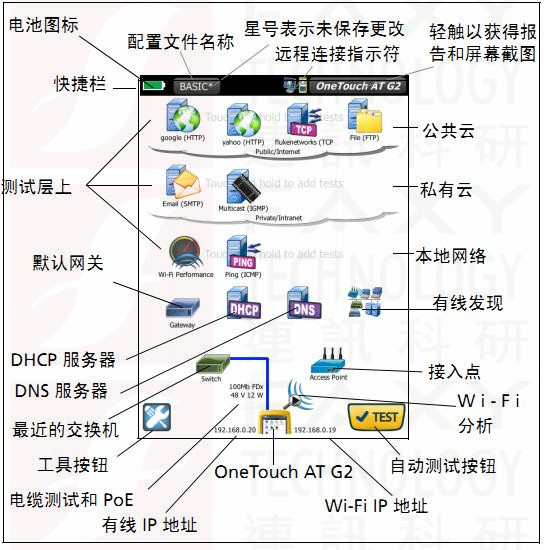

 新一代中文手持式测试仪 – 省时省力。
新一代中文手持式测试仪 – 省时省力。
 新一代中文手持式测试仪 – 省时省力。
新一代中文手持式测试仪 – 省时省力。
 新一代手持式网络分析仪 – 省时省力。
新一代手持式网络分析仪 – 省时省力。
 新一代快速OTDR测试仪 – 省时省力。
新一代快速OTDR测试仪 – 省时省力。


